So extrahieren Sie Fotos ganz einfach vom iPhone
Wir alle wissen, wie sehr wir unser Leben lieben und die Erinnerungen, die wir jeden Tag machen. Aber Erinnerungen zu machen befriedigt unsere Bedürfnisse nicht, weil wir uns an jede einzelne Erinnerung erinnern wollen, die wir im Leben erleben. Obwohl es nicht möglich ist, jede Erinnerung zu speichern, versuchen wir immer, Fotos von jedem Ort zu machen, den wir besuchen, oder von allem, was wir erleben. Das iPhone ist eines der besten Geräte, um Ihre Erinnerungen zu speichern. Da Sie nicht immer eine Kamera bei sich tragen können, können Sie mit der hochwertigen Kamera des iPhones und der Fähigkeit zum Aufnehmen kristallklarer Bilder jederzeit beliebige Bilder aufnehmen. Aber was passiert, wenn Sie einen unerwarteten Absturz erleben oder Ihr Gerät aufgrund eines Sturzes aus großer Höhe kaputt geht?
Alle Ihre Daten und alle Ihre wichtigen Erinnerungen werden in Ihrem Gerät eingeschlossen. Es ist also eine sehr kluge Entscheidung, Ihre Fotos für den Fall eines Unfalls an einem anderen Ort aufzubewahren. Es gibt viele Möglichkeiten zu extrahieren Fotos vom iPhone aber ich werde beschreiben, wie Sie Ihre Fotos mit 5 Methoden einfach vom iPhone extrahieren können.
- Methode 1: Extrahieren Sie Fotos vom iPhone mit DrFoneTool – Telefon-Manager (iOS)
- Methode 2: Extrahieren Sie Fotos vom iPhone mit Windows AutoPlay
- Methode-3: Extrahieren Sie Fotos vom iPhone mit iCloud
- Methode 4: Extrahieren Sie Fotos vom iPhone mit der Fotos-App (für Windows 10)
- Methode 5: Extrahieren Sie Fotos per E-Mail vom iPhone
Methode 1: Extrahieren Sie Fotos vom iPhone mit DrFoneTool – Telefon-Manager (iOS)
DrFoneTool – Telefon-Verwaltung (iOS) ist eine großartige Software, die für Ihr iOS-Gerät, Windows oder Mac entwickelt wurde. Diese Software gibt Ihnen die Möglichkeit, Fotos auf einfache Weise zwischen iPhones, iPads und Computern zu übertragen. Es wird Ihnen helfen, Zugriff auf jeden Teil Ihrer Festplatte zu erhalten. Es bietet die einfachste Möglichkeit, Dateien zu übertragen, ohne sie zu überschreiben oder zu beschädigen. Es gibt viele kostenlose Lösungen zum Extrahieren von Fotos vom iPhone.
Aber DrFoneTool – Telefon-Verwaltung (iOS) ist das Beste, weil es Ihnen in kürzester Zeit ein reibungsloses, sauberes und perfektes Dateiübertragungssystem bietet. Mit DrFoneTool – Telefon-Manager (iOS) können Sie Kontakte, SMS, Fotos, Musik, Videos und mehr auf Ihr iPhone und iPad übertragen; Verwalten Sie Ihre Daten und es ist vollständig kompatibel mit iOS 13!

DrFoneTool – Telefon-Verwaltung (iOS)
Hervorragendes Programm zum Extrahieren von Fotos vom iPhone
- Übertragen, verwalten, exportieren/importieren Sie Ihre Musik, Fotos, Videos, Kontakte, SMS, Apps usw.
- Sichern Sie Ihre Musik, Fotos, Videos, Kontakte, SMS, Apps usw. auf dem Computer und stellen Sie sie einfach wieder her.
- Übertragen Sie Musik, Fotos, Videos, Kontakte, Nachrichten usw. von einem Smartphone auf ein anderes.
- Übertragen Sie Mediendateien zwischen iOS-Geräten und iTunes.
- Voll kompatibel mit allen iOS-Versionen, die auf iPhone, iPad oder iPod touch laufen.
Das Extrahieren von Fotos vom iPhone auf Ihren Computer ist eine einfache Methode mit einigen einfachen Schritten, die Sie befolgen müssen.
Schritt-1: Verbinden Sie Ihr iOS-Gerät mit Ihrem PC und starten Sie DrFoneTool – Telefon-Manager (iOS) auf Ihrem PC. Wählen Sie im Hauptmenü die Option „Telefonverwaltung“.

Schritt-2: Klicken Sie auf die Option „Gerätefotos auf PC übertragen“ oder „Gerätefotos auf Mac übertragen“. Was Sie zum nächsten Prozess dieser Extraktion führen wird.

Schritt-3: Es wird ein neues Fenster geöffnet, in dem Sie den Speicherort zum Extrahieren der Fotos auswählen können. Wählen Sie den gewünschten Ordner aus und klicken Sie auf „Ok“, um diesen Vorgang abzuschließen.
Fotos selektiv extrahieren:
Sie können Fotos auch selektiv von Ihrem iPhone auf Ihren PC extrahieren. Nachdem Sie Ihr Gerät an Ihren PC angeschlossen haben, starten Sie DrFoneTool und klicken Sie auf die Option „Fotos“, um den Vorgang abzuschließen.
Als nächstes können Sie die Bilder sehen, die in verschiedene Alben unterteilt sind. Alles, was Sie tun müssen, ist, Ihre gewünschten Bilder auszuwählen und auf die Schaltfläche „Exportieren“ zu klicken. Klicken Sie dort auf „Auf PC exportieren“. Sie können entweder einzelne Bilder oder das gesamte Album zum Extrahieren auswählen.
Methode 2: Extrahieren Sie Fotos vom iPhone mit Windows AutoPlay
Bei dieser Methode müssen Sie verstehen, dass nur Fotos der Kamerarolle mithilfe von Windows AutoPlay auf Ihren PC extrahiert werden können. Wenn Sie diese Fotos in einer Reihenfolge organisieren, können Sie nur dann alle Arten von iPhone-Fotos auf Ihren PC extrahieren.
Schritt-1: Verbinden Sie zuerst Ihr iPhone mit Ihrem Computer und klicken Sie auf die Option „Bilder und Videos mit Windows importieren“, nachdem das AutoPlay-Fenster angezeigt wird.
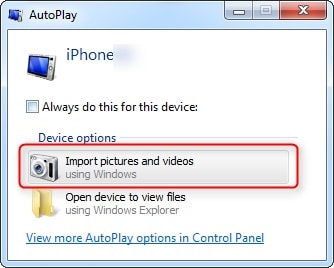
Schritt-2: Jetzt müssen Sie im resultierenden Fenster auf den Link „Einstellungen importieren“ klicken. Klicken Sie dann auf die Schaltfläche „Durchsuchen“ neben dem Feld „Importieren nach“ und Sie können den Ordner ändern, in den die Fotos Ihrer Kamerarolle importiert werden.
Schritt-3: Richten Sie Ihre Importoptionen ein und klicken Sie auf „OK“. Sie können ein Tag auswählen, wenn Sie möchten, und auf die Schaltfläche „Importieren“ klicken.
Methode-3: Extrahieren Sie Fotos vom iPhone mit iCloud
Mit iCloud können Sie ganz einfach Fotos vom iPhone extrahieren. Folgen Sie einfach diesen einfachen Schritten-
Schritt-1: Sie müssen iCloud auf Ihrem iPhone starten und Photo Stream einschalten. Als Ergebnis werden alle Fotos, die Sie mit Ihrem iPhone aufnehmen, automatisch auf iCloud hochgeladen.
Schritt-2: Nachdem Sie iCloud auf Ihrem Computer geöffnet haben, müssen Sie das Kontrollkästchen „Fotostream“ aktivieren. Klicken Sie danach auf „Übernehmen“, um den Vorgang zu durchlaufen.

Schritt-3: Klicken Sie zuerst auf das Menü „Bilder“ und wählen Sie dann „Fotostream“ in Ihrer Windows-Taskleiste aus.
Schritt-4: Wenn Sie die von Ihrem iPhone synchronisierten Fotos sehen möchten, müssen Sie auf Mein Fotostream doppelklicken.
Methode 4: Extrahieren Sie Fotos vom iPhone mit der Fotos-App (für Windows 10)
Sie können diese Schritte ganz einfach befolgen, um Fotos vom iPhone zu extrahieren, indem Sie die Fotos-App verwenden.
Schritt-1: Zuerst müssen Sie die neueste Version von iTunes auf Ihren Computer herunterladen und dann Ihr iPhone mit einem hochwertigen USB-Kabel an Ihren PC anschließen.
Schritt-2: Führen Sie die Fotos-App auf Ihrem PC aus und klicken Sie auf die Schaltfläche „Importieren“, die sich in der oberen rechten Ecke Ihres Bildschirms befindet.

Schritt-3: Dann müssen Sie die Fotos auswählen, die Sie von Ihrem iPhone extrahieren möchten, und nach Ihrer Auswahl auf die Schaltfläche „Weiter“ klicken. Innerhalb eines Augenblicks werden alle ausgewählten Fotos von Ihrem iPhone auf Ihren Computer extrahiert.
Methode 5: Extrahieren Sie Fotos per E-Mail vom iPhone
Das Extrahieren von Fotos vom iPhone per E-Mail ist keine sehr zuverlässige Methode, wenn Sie eine große Menge an Dateien haben. Aber für eine kleine Anzahl von Dateien können Sie auch dieser folgen.
Schritt-1: Tippen Sie auf dem „Startbildschirm“ Ihres iPhones auf das Symbol „Fotos“, um die App zu starten.
Schritt-2: Wählen Sie die Fotos aus, die Sie extrahieren möchten, indem Sie die Alben durchsuchen.
Schritt-3: Tippen Sie auf die Schaltfläche „Auswählen“, um 5 Bilder auszuwählen, und tippen Sie dann auf die Schaltfläche „Teilen“.
Schritt-4: Dann müssen Sie auf die Schaltfläche „Mail“ tippen und dies öffnet eine neue Nachricht mit den ausgewählten Fotos als Anhang. Sie können später von Ihrem Computer aus auf Ihre E-Mail zugreifen, um die Fotos abzurufen.
Dies sind die 5 besten Methoden, mit denen Sie Fotos einfach vom iPhone extrahieren können. Wenn Sie jedoch eine dauerhafte Lösung für dieses Problem wünschen, sollten Sie die App DrFoneTool – Phone Manager (iOS) verwenden, die in der ersten Methode dieses Beitrags beschrieben wird. Diese App ist die perfekte Wahl für Sie, wenn Sie Daten von Ihrem iPhone extrahieren möchten. Diese App gibt Ihnen einen einfachen Zugriff auf alles auf Ihrem iPhone und durch Klicken auf ein paar Schaltflächen können Sie Ihre wertvollen Fotos im Handumdrehen von Ihrem iPhone extrahieren. Kostenlose Lösungen sind überall im Internet zu finden, aber es gibt nichts Besseres als DrFoneTool – Telefon-Verwaltung (iOS).
Neueste Artikel

